Configuration Manager 先决条件检查:服务器角色添加与数据库配置教程
本系列教程聚焦Configuration Manager 的完整部署流程,第一篇已完成SQL Server 2019的安装与配置(点击查看第一篇)。本文作为系列第二篇,我们将介绍通过服务器管理器添加Configuration Manager所需角色及数据库连接配置的关键步骤。
一、前置条件(需提前完成)
在开始本文步骤前,请确保已完成以下准备(若未完成,请先参考对应教程):
- 完成SQL Server 2019及SSMS安装(详见第一篇教程);
- 安装微软常用运行库(下载链接);
- 启用 .NET Framework 3.5(通过服务器管理器→“添加角色和功能”→勾选“.NET Framework 3.5 功能”);
- 安装Windows ADK及ADK附加组件(下载链接,选择与系统版本匹配的版本)。
二、步骤1:安装SQL Server ODBC驱动
Configuration Manager需要通过ODBC驱动连接SQL Server数据库,必须安装与SQL Server 2019兼容的64位ODBC驱动。
操作步骤:
- 访问微软官方下载页(ODBC Driver for SQL Server);
- 选择64位版本(如图),下载安装程序;
- 运行安装程序,勾选“我接受许可条款”,点击“安装”;
- 等待安装完成(约1-2分钟),点击“完成”。
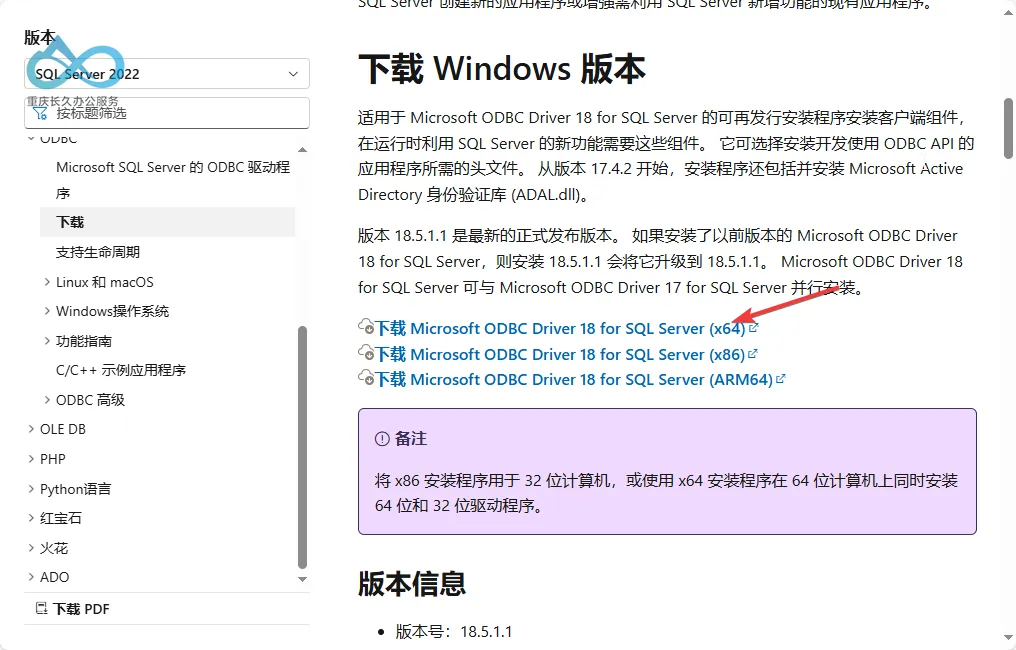
三、步骤2:通过服务器管理器添加Configuration Manager所需角色
Configuration Manager的安装需要依赖服务器的一些核心角色,需通过服务器管理器添加。
操作步骤:
打开服务器管理器(通过开始菜单搜索“服务器管理器”);
点击顶部“添加角色和功能”(进入角色添加向导);
在“选择安装类型”界面,选择“基于角色或基于功能的安装”,点击“下一步”;
在“选择服务器角色”界面,勾选以下Configuration Manager 必需角色(根据图片提示调整,示例如下):
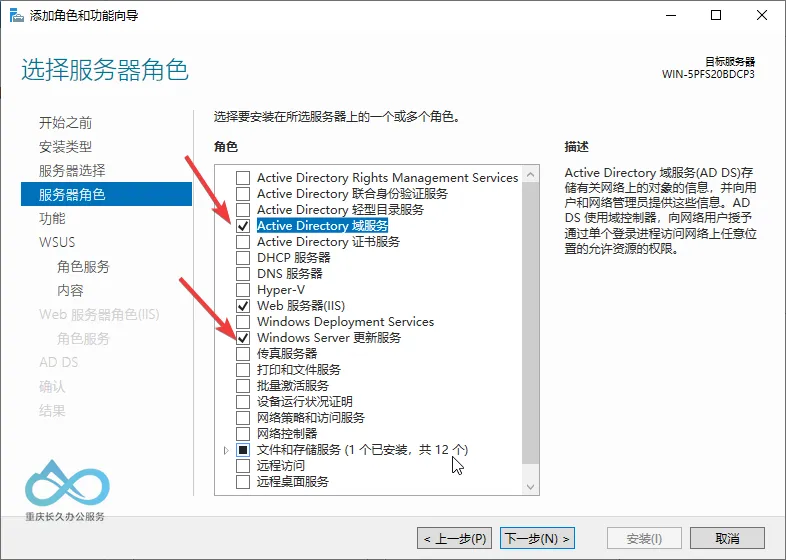
服务器管理器→添加角色和功能:勾选Configuration Manager所需角色 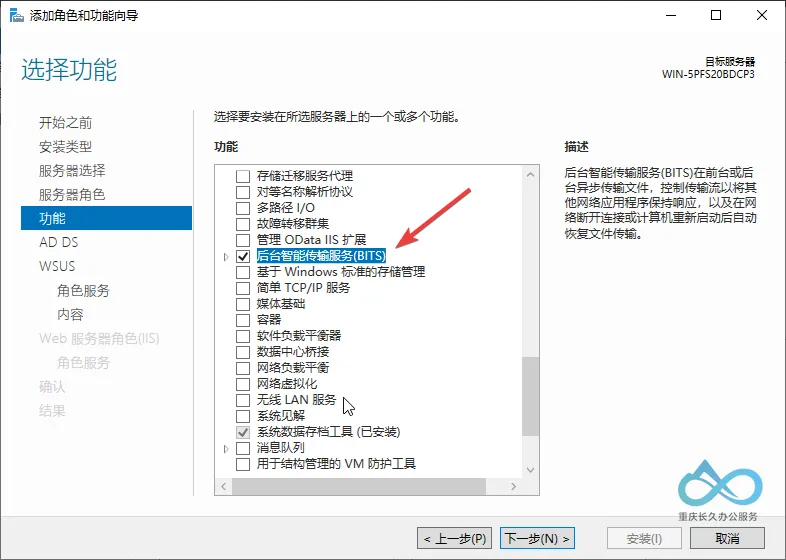
勾选 BITS 点击“下一步”,按照向导提示完成角色安装(无需修改默认设置);
安装完成后,点击“关闭”退出向导。
四、步骤3:WSUS 数据库配置
操作步骤:
- 在“数据库实例”窗口,数据库服务器 输入
localhost(默认SQL实例,若为命名实例需填写“计算机名\实例名”,如localhost\SQL2019); - 若成功连接,说明数据库连接正常(Configuration Manager后续安装也将使用此连接信息)。
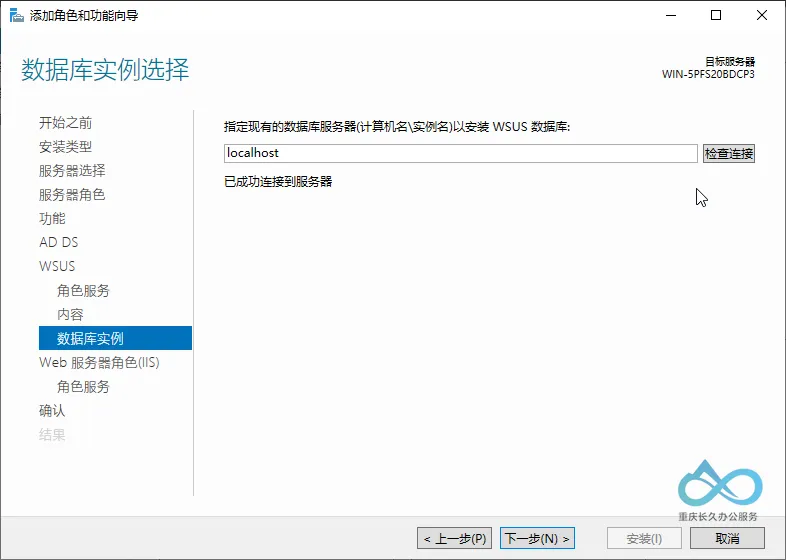
五、步骤4:SQL Server后续配置(满足Configuration Manager先决条件)
Configuration Manager的先决条件检查对SQL Server有严格要求,需完成以下两项配置:
1. 启用SQL Server TCP/IP协议
Configuration Manager需通过TCP/IP协议连接SQL Server,必须启用该协议:
- 打开SQL Server Configuration Manager;
- 导航至“SQL Server 网络配置”→“MSSQLSERVER的协议”(默认实例),双击“TCP/IP” ,在“常规”选项卡中选择“启用”;
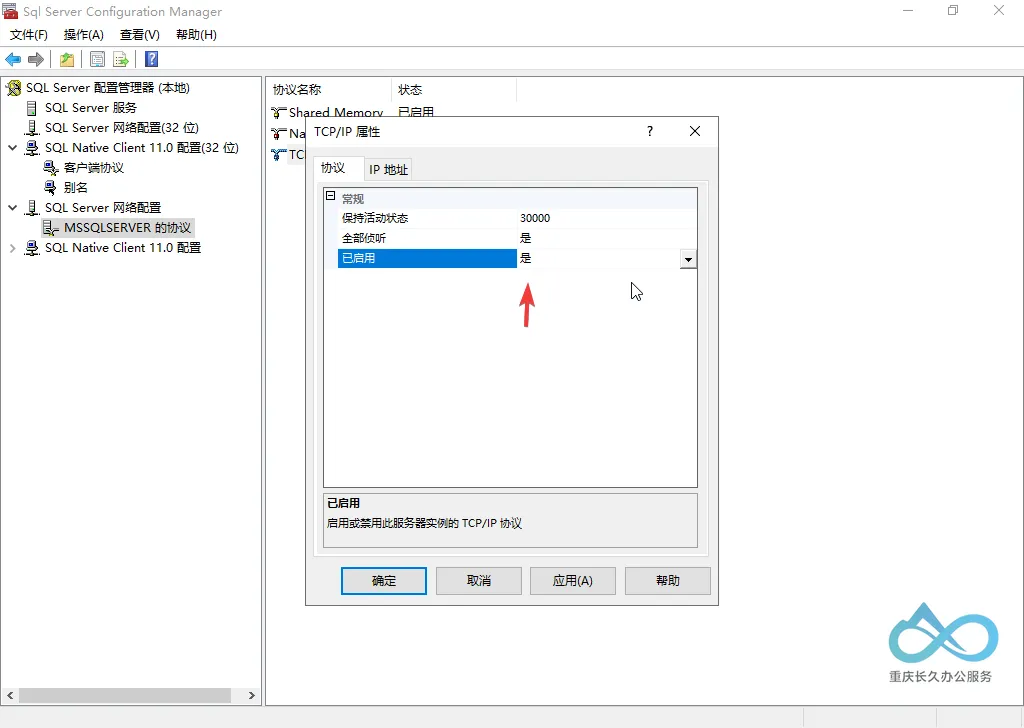
SQL Server网络配置:双击“TCP/IP”并启用(Configuration Manager依赖TCP/IP连接数据库) - 重启SQL Server服务(右键→“重启”)。
2. 修改SQL Server服务登录身份为“Local System”
Configuration Manager要求SQL Server服务使用本地系统账户(Local System)运行,否则先决条件检查会失败:
- 在“SQL Server 服务”界面,右键点击“SQL Server (MSSQLSERVER)”,选择“属性”;
- 切换至“登录”选项卡,登录身份选择“Local System”,点击“应用”→“确定”;
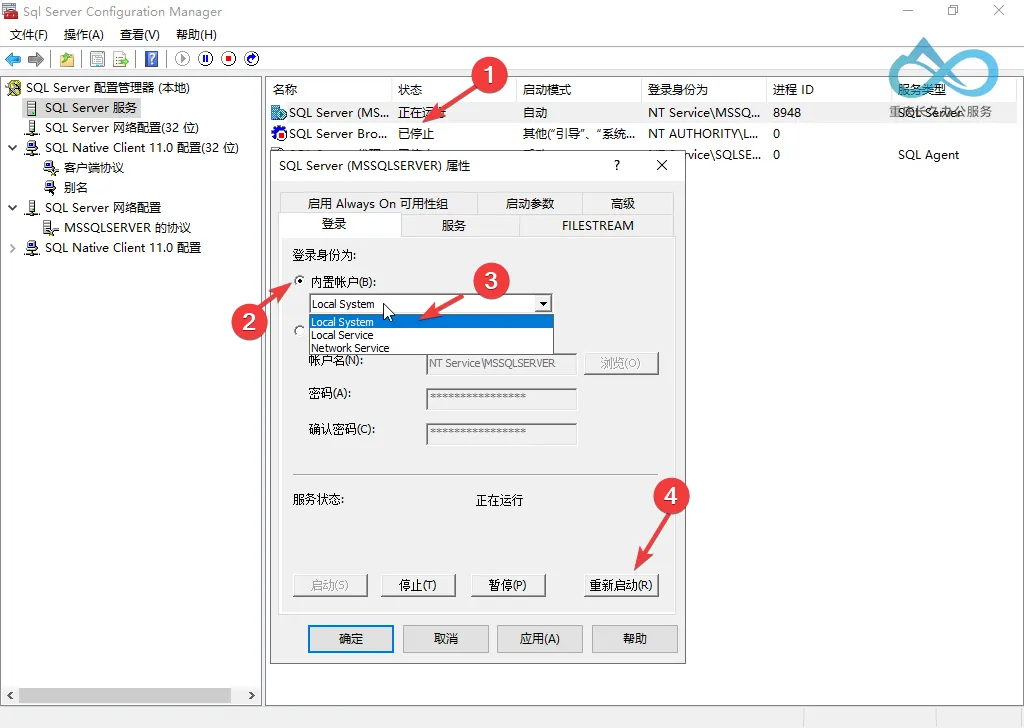
SQL Server服务属性:登录身份选择“Local System”(满足Configuration Manager先决条件) - 重启SQL Server服务。
六、关键注意事项
- 角色选择:必须勾选Configuration Manager所需的服务器角色,否则后续先决条件检查会无法通过;
- SQL实例名:若SQL Server为命名实例(如
SQL2019),数据库连接时需填写“服务器名\实例名”(如localhost\SQL2019); - TCP/IP协议:必须启用SQL Server的TCP/IP协议,否则Configuration Manager无法通过网络连接数据库;
- 登录身份:SQL Server服务必须使用“Local System”账户,否则Configuration Manager先决条件检查会失败。
七、后续步骤
本文完成了服务器角色添加和数据库配置的关键步骤,满足了Configuration Manager 先决条件检查的核心要求。下一教程将继续介绍Configuration Manager正式安装流程,敬请关注。






评论